| Updated: 30 June, 2019 |
|
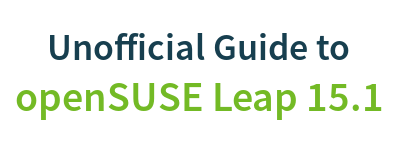
|
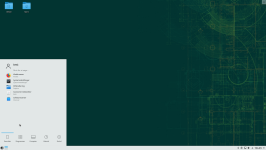 |
2. Migrando para o GNU/Linux
3. Obtendo o openSUSE
4. Instalação
6. Aplicativos para tarefas comuns
7. Segurança e root
8. Terminal
9. Configurações de Admin. (YaST)
10. Instalando softwares
11. Repositórios de software
13. Codecs multimídia
14. Plugins para navegadores
15. Drivers gráficos
16. Drivers para redes sem fio
B: Games
C. Under the Hood
D. History and Background
E: Getting Involved
GNU Free Documentation License
11. Repositórios de software
Como mencionado no capítulo anterior, o gerenciador de pacotes instala softwares obtendo pacotes de repositórios de software. Portanto, os softwares disponíveis para fácil instalação via gerenciador de pacotes dependem dos repositórios configurados.
Um repositório de software é uma coleção de pacotes RPM (o formato de empacotamento usado pelo openSUSE) e metadados sobre os pacotes disponibilizados. Normalmente, repositórios ficam em servidores online, mas também podem estar em CDs, DVDs ou em outras mídias.
11.1 Gerenciando repositórios
Repositórios podem ser adicionados, removidos e configurados pelo YaST, no módulo chamado Repositórios de software.
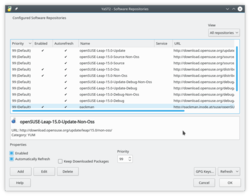
11.1.1 Adicionando repositórios
Os repositórios oficiais já vêm pré-configurados, mas muitos repositórios não-oficiais existem e podem ser adicionados também.
 |
Adicione repositórios com cuidado.
|
O jeito mais fácil e seguro de adicionar repositórios é usando a lista de repositórios comunitários online no YaST, que oferece uma seleção de repositórios populares e seguros.
Note que o openSUSE Build Service é um serviço para a comunidade criar e compartilhar pacotes. Repositórios do openSUSE Build Service não são oficiais e não são suportados. Use por sua conta e risco.
11.1.2 Repositórios recomendados
Você sempre deve ter os quatro repositórios oficiais (que já vêm configurados por padrão):
- Main Repository ou Repositório principal: contém apenas softwares de código aberto (open source software, OSS)
- Non-OSS Repository ou Repositório Non-OSS: contém apenas softwares proprietários (código fechado)
- Main Update Repository ou Repositório principal de atualização: atualizações (updates) para os pacotes do repositório principal
- Update Repository (Non-OSS) ou Repositório de atualização (Non-OSS): atualizações (updates) para os pacotes do repositório de softwares proprietários
Além disso, eu recomendo adicionar o seguinte repositório não-oficial da lista de repositórios comunitários, por ter um bom equilíbrio entre softwares disponibilizados e estabilidade para a maioria dos usuários:
- Packman Repository
 |
Não consegue encontrar um pacote? Você pode procurar por pacotes e repositórios no openSUSE Build Service aqui: http://software.opensuse.org/search Esta busca de pacotes também inclui o repositório Packman: Lembre-se de tomar cuidado ao adicionar repositórios não-oficiais! |
11.1.3 Atualizações com alteração de fornecedor
Atualizar pacotes instalados a partir de um repositório para versões de um repositório diferente com um fornecedor diferente pode ser um pouco complicado. Leia mais sobre isso aqui:
http://pt.opensuse.org/SDB:Atualização_e_alteração_de_fornecedor
11.2 Gerenciamento de repositórios no terminal
Se quiser, você pode gerenciar seus repositórios pelo terminal também.
Adicione um repositório habilitando a atualização automática (auto-refresh) com zypper addrepo -f [URL] [Alias]. Exemplo:
Desabilite um repositório com zypper modifyrepo -d [URL|Alias]. Exemplo:
Remova um repositório com zypper removerepo [URL|Alias]. Exemplo:
Liste os repositórios configurados, mostrando informações detalhadas (como prioridade, URL, etc.):
Consulte man zypper para mais informações:
Ou, para ajuda com comandos individuais, use, por exemplo:

